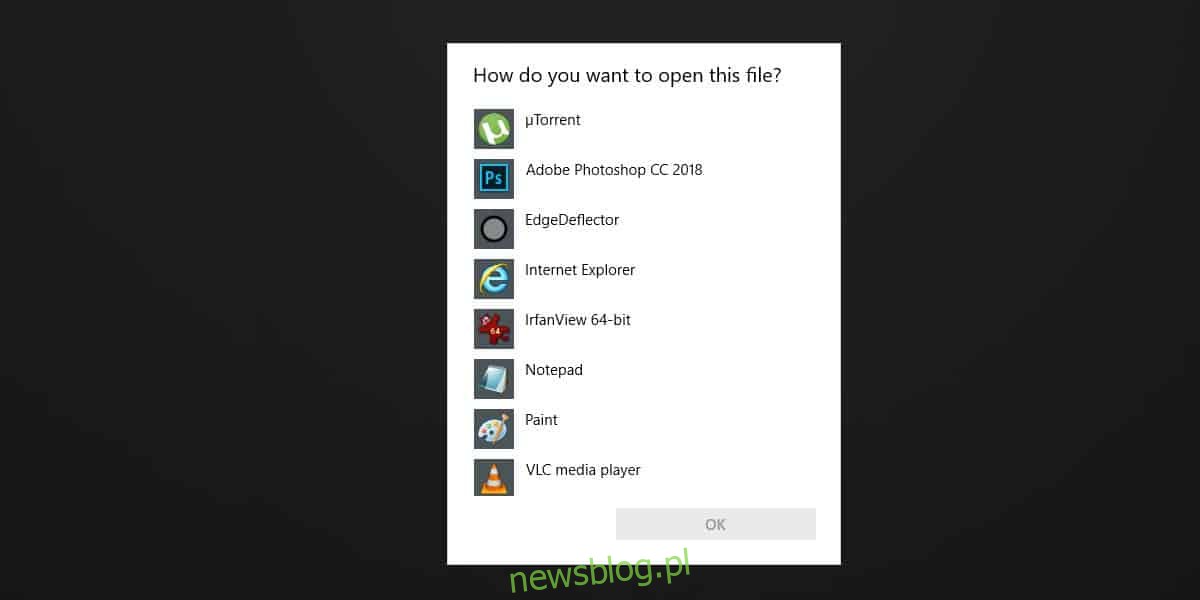Ustawienie domyślnej aplikacji dla typu pliku nie wymaga myślenia w systemie Windows 10. Jeśli przejdziesz przez opcję Otwórz za pomocą w menu kontekstowym, otworzy się menu zawierające listę różnych aplikacji, które możesz wybrać, aby otworzyć plik. W dolnej części tego menu powinna znajdować się opcja, która pozwala wybrać aplikację, aby zawsze otwierać ten konkretny typ pliku. Z jakiegoś powodu, prawdopodobnie z powodu błędu, opcja nie pojawia się w systemie Windows 10 1809. Jeśli chcesz ustawić domyślne aplikacje w systemie Windows 10 1809, musisz przejść przez aplikację Ustawienia.
Opcja nie jest nieobecna dla wszystkich typów plików. Nie pojawia się tylko w przypadku niektórych typów plików, a te typy plików mogą już mieć ustawioną domyślną aplikację, co oznacza, że jeśli próbujesz zmienić domyślną aplikację, musisz przejść przez aplikację Ustawienia.

Domyślna aplikacja w systemie Windows 10 1809
Otwórz aplikację Ustawienia i przejdź do grupy ustawień Aplikacje. Przejdź do zakładki Domyślne aplikacje i przewiń w dół do przycisku Resetuj. Tuż pod tym przyciskiem zobaczysz opcję „Wybierz domyślne aplikacje według typu pliku”. Kliknij to.
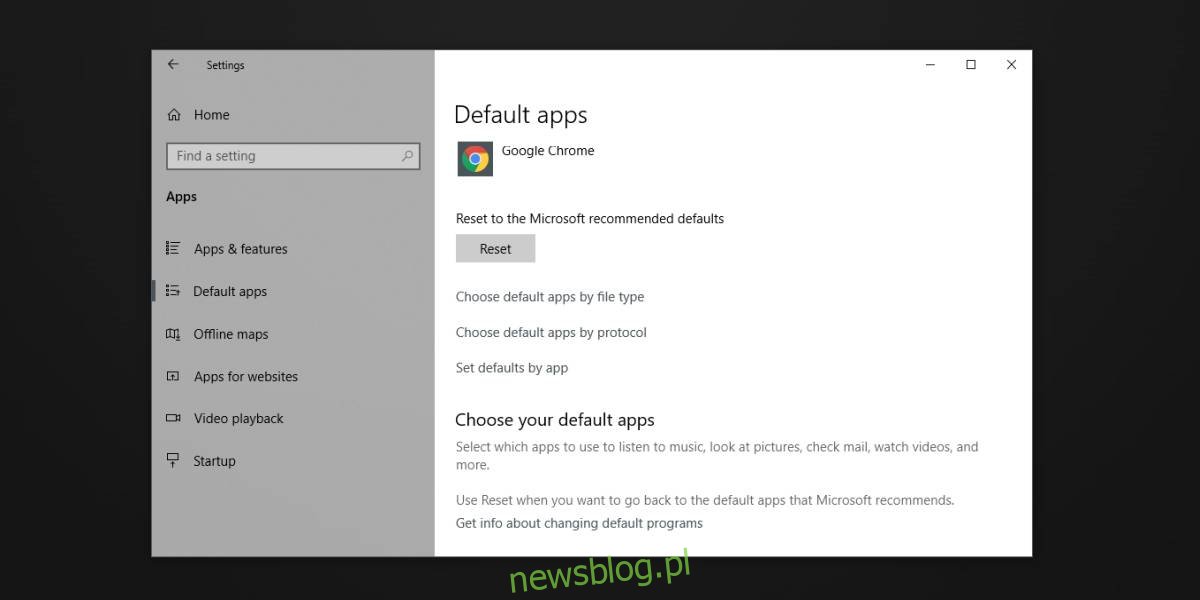
Na następnym ekranie zobaczysz długą listę rozszerzeń plików. Wybierz rozszerzenie pliku, dla którego chcesz ustawić domyślną aplikację. Kliknij opcję „Wybierz aplikację domyślną”, jeśli nie została ustawiona żadna domyślna aplikacja, lub kliknij domyślną aplikację, która jest już ustawiona, i wybierz aplikację.
Ta metoda ma wadę polegającą na tym, że nie można przeglądać aplikacji, aby ustawić je jako domyślne, jednak system Windows 10 wykonuje rozsądną robotę, sugerując aplikacje, które mogą otwierać typ pliku. Jeśli nie sugeruje żądanej aplikacji, zawsze możesz ustawić domyślną aplikację z wiersza polecenia. To proste i nie jesteś ograniczony do krótkiej listy aplikacji, które według systemu Windows 10 powinny wystarczyć.
Ten błąd pojawia się w systemie Windows 10 1809, który w tym momencie nadal jest ukryty. Mam ten błąd w początkowej wersji 1809, którą Microsoft później wyciągnął. Nowa, stabilna wersja ma być wolna od tego rodzaju błędów, a przynajmniej na to wszyscy liczymy. Jeśli nadal pojawia się błąd po zainstalowaniu stabilnej wersji, to oczywiście Microsoft nie wykonał wystarczająco dobrej pracy i będziesz musiał przejść przez aplikację Ustawienia lub przez wiersz polecenia. Jeśli zainstalowałeś nową aplikację, sprawdź, czy ma ona opcję automatycznego ustawiania skojarzeń plików. Niektóre aplikacje, takie jak IrfanView, oferują ustawienie skojarzeń plików podczas ich instalacji, chociaż stanowią mniejszość.